Fallout 4 Script Extender, інколи згадуваний як F4SE або FOSE, є інструментом, що розширює можливості скриптування у грі Fallout 4. Проте, ця надбудова не є широко відомою. Нещодавно почастішали випадки, коли F4SE відмовляється функціонувати. Користувачі повідомляють про аварійне завершення роботи під час спроби запуску або тривале зависання з порожнім екраном перед збоєм. Причин цьому може бути декілька. Тому ми підготували детальну інструкцію, яка допоможе вам встановити F4SE на вашому ПК та усунути проблему, якщо вона не працює.

Як усунути несправність Fallout 4 Script Extender у Windows 10
Ми провели дослідження проблем, що викликають труднощі з F4SE, і ось найпоширеніші причини:
-
Оновлення гри: розробники ігор зазвичай не схвалюють сторонні модифікації і намагаються унеможливити їхню роботу з кожним оновленням. Можливо, оновлення Creation Club призвело до блокування F4SE. Тому рекомендується перевірити наявність оновлень для F4SE та встановити їх.
-
Брандмауер: брандмауер Windows іноді може перешкоджати доступу деяких програм до інтернету. Оскільки F4SE потребує з’єднання з серверами, це може викликати проблеми з його роботою.
-
Конфліктні модифікації: встановлені моди можуть конфліктувати з F4SE через свою застарілість або пошкодження. Також, якщо версії моду та F4SE є однаковими, це може призвести до збоїв.
-
Сумісність: іноді програма може некоректно працювати з вашою операційною системою. Рекомендується скористатися інструментом для усунення проблем сумісності і дозволити йому підібрати оптимальні налаштування.
-
Плагіни: плагіни програми можуть бути пошкодженими або застарілими, що може викликати проблеми. Видалення плагінів дозволить програмі автоматично їх замінити.
-
Відсутні файли: можливо, деякі важливі файли гри відсутні, що спричиняє проблеми із запуском. Для належної роботи гри необхідна наявність всіх її файлів.
Спосіб 1: Оновлення F4SE
Якщо ви зіткнулися з проблемами у роботі Fallout 4 Script Extender, спробуйте його оновити. Розробники ігор не вітають сторонні модифікації своїх продуктів, намагаючись не допускати їх у нових оновленнях. Оновлення Creation Club могло заблокувати ваш доступ до F4SE, тому оновлення є необхідним. Ось як це зробити:
1. Завантажте останню версію F4SE з офіційного веб-сайту або надійного джерела, наприклад Gamepressure.
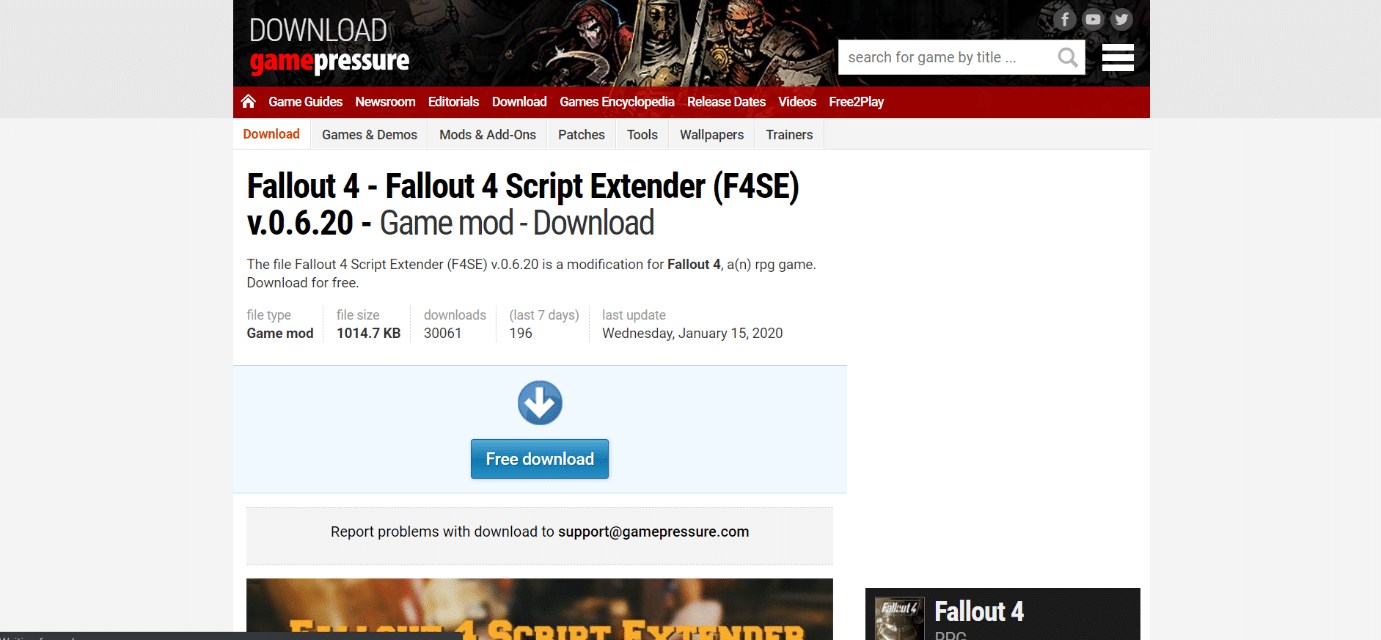
2. Відкрийте папку встановлення Fallout 4 і розпакуйте файли: f4se_1_10_120.dll (номер версії може відрізнятися), f4se_loader.exe та f4se_steam_loader.dll. Приклад шляху до папки встановлення:
C:Program Files (x86)SteamSteamAppscommonFallout 4

3. Запустіть файл f4se_loader.exe, який ви щойно скопіювали, щоб запустити гру.
Зауважте: Якщо під час копіювання вас запитають про заміну файлів, підтвердіть це.
Спосіб 2: Запуск F4SE від імені адміністратора
У багатьох випадках F4SE не вдається ефективно працювати через обмеження, що накладаються контролем облікових записів користувачів (UAC). Оскільки F4SE використовує скрипти, їм потрібні підвищені дозволи для функціонування. Запуск програми з правами адміністратора може вирішити цю проблему.
1. Знайдіть основний виконуваний файл F4SE, клацніть його правою кнопкою миші та виберіть “Запуск від імені адміністратора”.

Вкладка “Сумісність” також дозволяє налаштувати програму на постійний запуск з правами адміністратора. Для цього зробіть наступне:
1. Клацніть правою кнопкою миші на виконуваному файлі гри.
2. Виберіть “Властивості”.

3. Перейдіть на вкладку “Сумісність” і поставте галочку біля пункту “Запускати цю програму від імені адміністратора”.

4. Натисніть “Застосувати”, а потім “OK”, щоб зберегти зміни.
Перевірте, чи після цього проблема з F4SE зникла.
Спосіб 3: Вимкнення конфліктних модифікацій
Модифікації для Fallout 4 дозволяють гравцям вносити різноманітні зміни в ігровий світ. Проте деякі моди можуть бути застарілими або некоректно працювати і конфліктувати з F4SE, що призводить до його відмови. Також, якщо версії моду та F4SE збігаються, це може викликати проблеми. Тому потрібно вимкнути моди, які можуть створювати конфлікти.
1. Запустіть програму Nexus Mod Manager.

2. Клацніть правою кнопкою миші на модифікації, яка не підтримується NMM і має використовуватись через F4SE.
3. Вимикайте моди по одному, запускаючи гру після кожного вимкнення.
Якщо гра запускається після відключення певного мода, це вказує на джерело проблеми. Перевірте, чи проблема не зникає після оновлення мода. Якщо проблема залишається, вимкніть цей мод до виправлення помилки його розробниками.
Спосіб 4: Видалення плагінів F4SE
Плагіни F4SE можуть бути пошкодженими або застарілими, що призводить до його неправильної роботи. У цьому розділі ми видалимо проблемні плагіни F4SE. Після видалення програма автоматично їх замінить. Ось як це зробити:
1. Відкрийте папку встановлення Fallout 4. Зазвичай її можна знайти за таким шляхом:
C:Program Files (x86)SteamSteamAppscommonFallout 4DataF4SEPlugins

2. Видаліть всі файли та папки з папки “Plugins”.
3. Тепер завантажте та встановіть Fallout 4 Script Extender, як показано в Способі 1.
4. Перевстановіть всі моди, що використовують розширювач скриптів Fallout 4.
Спосіб 5: Запуск засобу для усунення проблем сумісності
Можливо, F4SE має проблеми з сумісністю з вашою операційною системою. У деяких випадках F4SE взагалі не запускається, що свідчить про несумісність з вашим ПК. Запуск інструмента для виправлення проблем сумісності може допомогти вирішити цю проблему. Для цього виконайте наступні кроки:
1. Знайдіть папку встановлення гри.
2. Клацніть правою кнопкою миші на файлі f4se_loader.exe і виберіть “Властивості”.
3. Перейдіть на вкладку “Сумісність”.

4. Виберіть “Запустити засіб усунення неполадок із сумісністю”.

Windows автоматично знайде оптимальні налаштування для вашого комп’ютера. Перевірте ці налаштування та застосуйте їх, якщо проблема вирішена.
Спосіб 6: Перевірка цілісності файлів гри
Відсутність або пошкодження файлів гри може бути причиною проблем з F4SE. Перевірка цілісності файлів гри може допомогти. Зверніться до інструкції про те, як перевірити цілісність ігрових файлів у Steam.

Спосіб 7: Надання доступу до брандмауера
Брандмауер Windows може блокувати роботу F4SE. На цьому етапі ми дозволимо програмі проходити через брандмауер. Виконайте наступні дії:
1. Натисніть клавіші Windows + I, щоб відкрити “Параметри”.
2. Виберіть “Оновлення та безпека”.

3. На лівій панелі виберіть “Безпека Windows”.

4. Виберіть “Брандмауер і захист мережі”.

5. Виберіть “Дозволити програму через брандмауер”.

6. Натисніть “Змінити налаштування” та надайте доступ до всіх програм, пов’язаних з Fallout 4, в приватних та публічних мережах.
7. Натисніть “OK”, а потім перезапустіть гру, щоб перевірити, чи проблема вирішена.
***
Сподіваємося, що ця інформація допомогла вам усунути проблему з Fallout 4 Script Extender. Повідомте нам, який з цих способів виявився для вас найбільш ефективним. Якщо у вас є додаткові питання або коментарі, скористайтеся формою нижче.